标签:不同的 bad 标准交换机 img eee 启动服务 exsi 集中 基础
网络服务:是在esxi的虚拟机之间确保正常通信的基础。通常在物理网络中需要使用不同的物理网络设备进行才能组建出稳定高效的网络服务,而在虚拟网络中,需要不同的虚拟设备为其提供服务
案例前置知识点
1.esxi网络概述
1)物理网络
物理网络是为了使物理服务器之间能够正常通信而建立的网络。vsphere基础物理架构的各个部分都要通过物理网络进行连接,同时虚拟网络在物理网络之上,没有物理网络,虚拟网络也就没有价值
2)虚拟网络
虚拟网络是在esxi主机上运行的虚拟机之间为了互相通信而相互逻辑连接所形成的网络。
2.exsi网络组件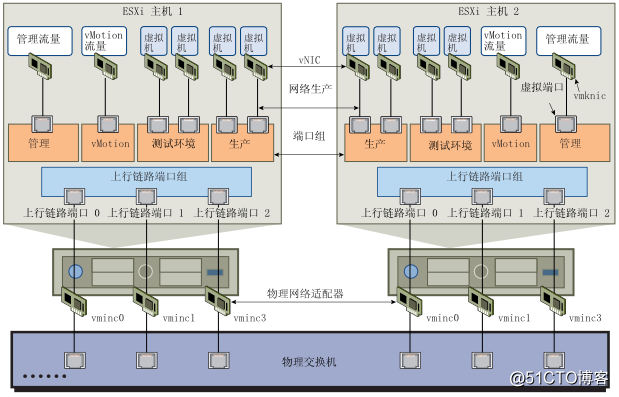 1)物理网卡
1)物理网卡
物理网卡简称vmnic,esxi内核的第1块称为vmnic0,第2块称为vmnic1,以此类推。esxi主机可以有多个连接不同物理网络设备,如交换机、路由器、iscsi存储等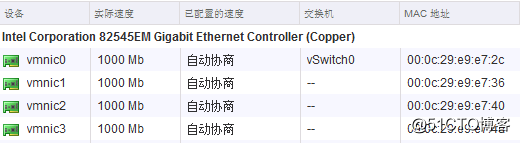 2)虚拟网卡
2)虚拟网卡
虚拟网卡简称vNIC,每台虚拟机都可以有多个虚拟网卡,用于连接虚拟交换机,确保互相之间的正常通信。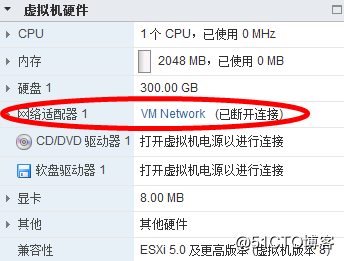 虚拟网卡简称vNIC,每台虚拟机都可以有多个虚拟网卡,用于连接虚拟交换机,确保互相之间的正常通信。
虚拟网卡简称vNIC,每台虚拟机都可以有多个虚拟网卡,用于连接虚拟交换机,确保互相之间的正常通信。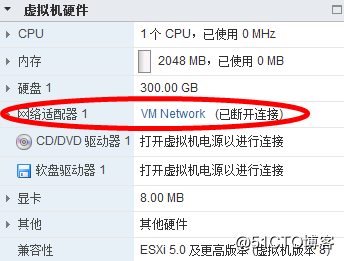 虚拟网卡简称vNIC,每台虚拟机都可以有多个虚拟网卡,用于连接虚拟交换机,确保互相之间的正常通信。
虚拟网卡简称vNIC,每台虚拟机都可以有多个虚拟网卡,用于连接虚拟交换机,确保互相之间的正常通信。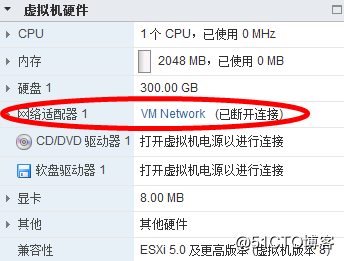 虚拟网卡简称vNIC,每台虚拟机都可以有多个虚拟网卡,用于连接虚拟交换机,确保互相之间的正常通信。
虚拟网卡简称vNIC,每台虚拟机都可以有多个虚拟网卡,用于连接虚拟交换机,确保互相之间的正常通信。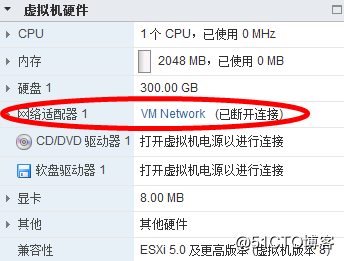 虚拟网卡简称vNIC,每台虚拟机都可以有多个虚拟网卡,用于连接虚拟交换机,确保互相之间的正常通信。
虚拟网卡简称vNIC,每台虚拟机都可以有多个虚拟网卡,用于连接虚拟交换机,确保互相之间的正常通信。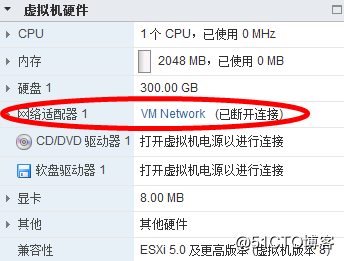 虚拟网卡简称vNIC,每台虚拟机都可以有多个虚拟网卡,用于连接虚拟交换机,确保互相之间的正常通信。
虚拟网卡简称vNIC,每台虚拟机都可以有多个虚拟网卡,用于连接虚拟交换机,确保互相之间的正常通信。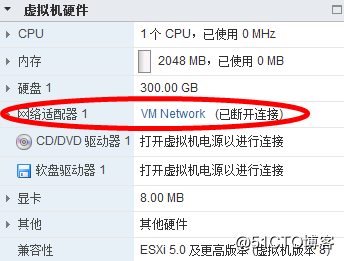 虚拟网卡简称vNIC,每台虚拟机都可以有多个虚拟网卡,用于连接虚拟交换机,确保互相之间的正常通信。
虚拟网卡简称vNIC,每台虚拟机都可以有多个虚拟网卡,用于连接虚拟交换机,确保互相之间的正常通信。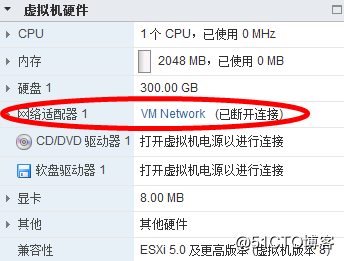 3)虚拟交换机:简称vswitch
3)虚拟交换机:简称vswitch
虚拟交换机简称vswitch,是由esxi内核提供的,用于确保虚拟机和管理界面之间的相互通信,并且有类似物理交换机的端口/端口组提供网络连接。虚拟交换机分为3种:标准交换机、分布式交换机、第三方提供的交换机。
(1)标准交换机:标准交换机是由每台esxi主机单独管理的简易交换机。标准交换机只能应用于一个物理主机,不具备灵活性,并且其他主机不能共享一个虚拟交换机。标准需要每台esxi都要配置一遍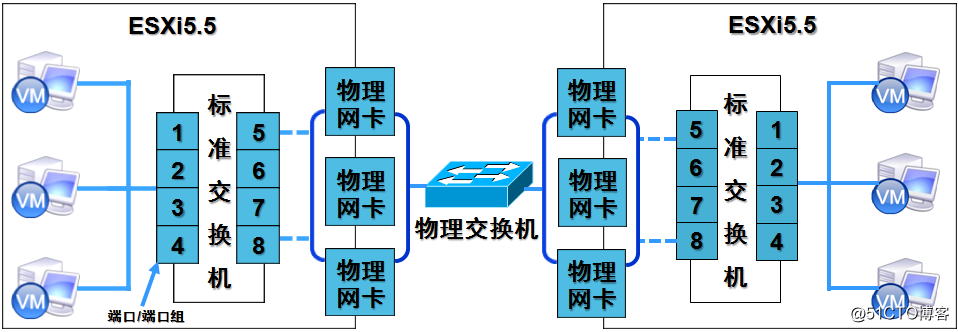 标准交换机有3种端口/端口组组成
标准交换机有3种端口/端口组组成
?虚拟机端口组。用于连接esxi上的虚拟机,使其能够相互通信,也可以连接外部网络,如果没有接入vmnic,则只能在单台esxi主机内部进行通信
?vmkernel。用于esxi主机通过网络连接提供vsphere的高级功能,如vMotion、存储网络等
?nic team。用于将多个vmnic同时接入同一个端口/端口组,增加吞吐量,并在出现故障时可以提供链路冗余
(2)分布式交换机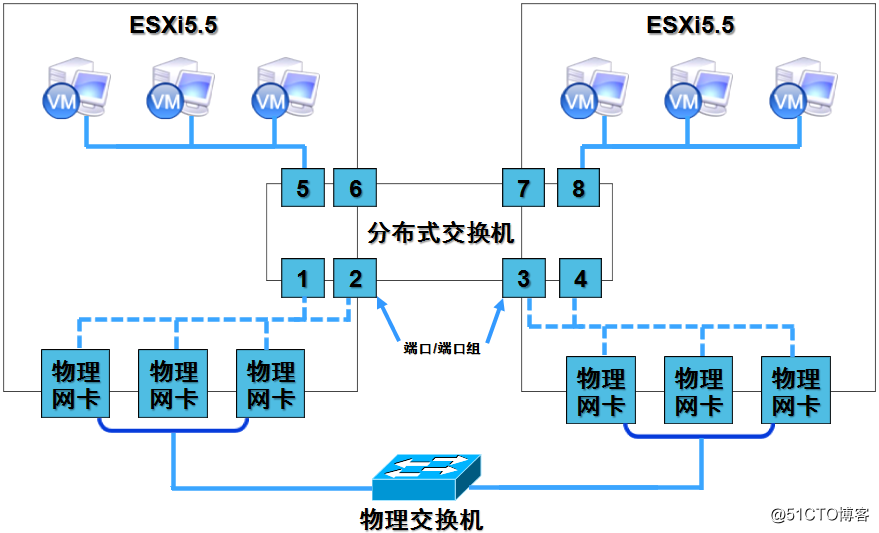 ?分布式交换机是可以对多个esxi进行集中管理的高级交换机。只需要在vcenter里面配置一遍即可
?分布式交换机是可以对多个esxi进行集中管理的高级交换机。只需要在vcenter里面配置一遍即可
?其可以对多个esxi统一管理成本、流量监控和控制、私有vlan等高级功能。分布式交换机提供一种分布式端口/端口组
?分布式端口组的成员是连接到esxi主机的vmkernel或nic的一种端口,可以为每个端口指定配置,但成员端口本身也可以更改部分配置
案例实施
案例环境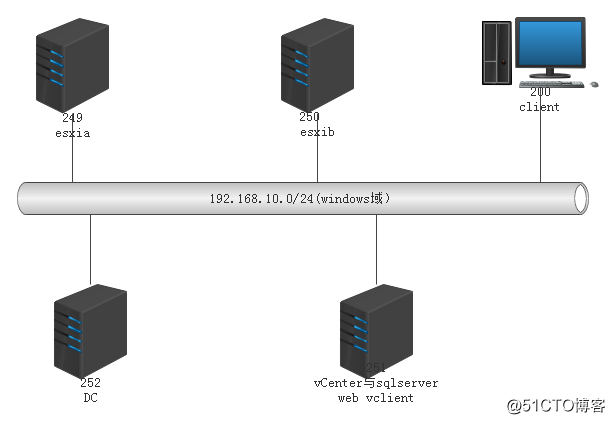 一、使用标准交换机建立网络
一、使用标准交换机建立网络
(一)在现有交换机上创建新的端口组
1.使用webvclient登录vcenter,在导航栏依次单击vcenter-主机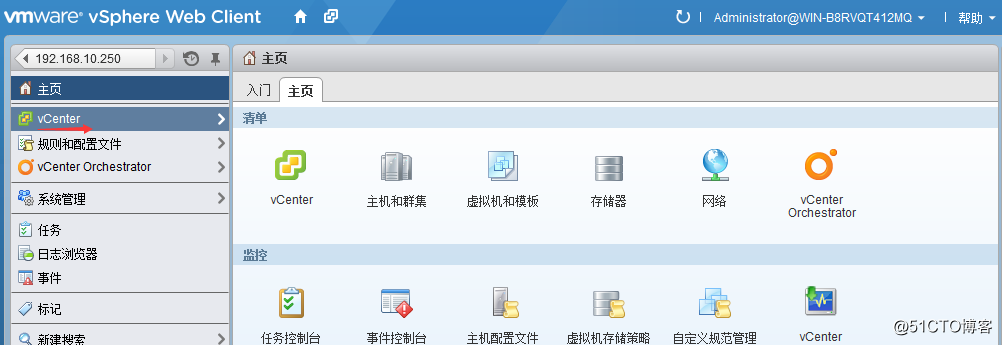 主机
主机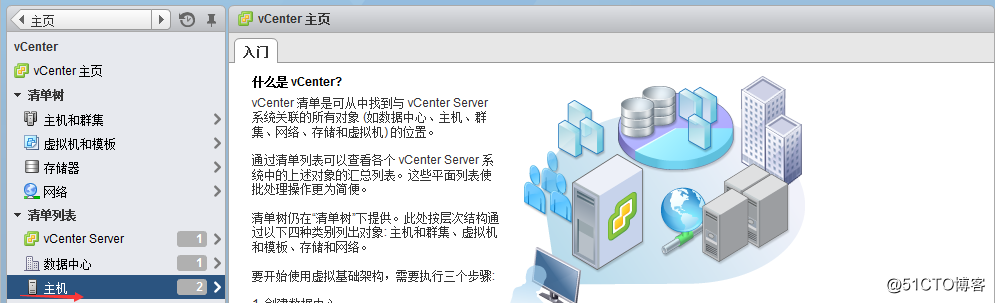 选择192.168.10.250--单击
选择192.168.10.250--单击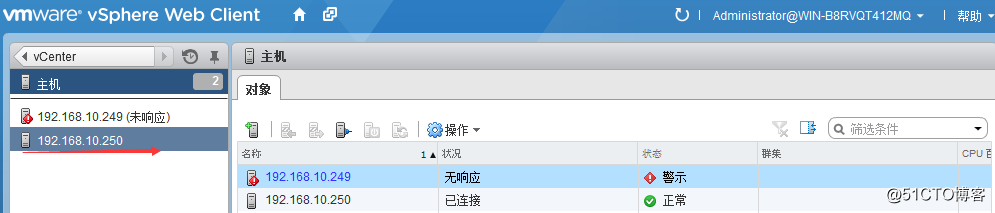 2.打开"管理"选项卡的"网络"选项卡,然后单击"虚拟交换机",可以看到安装完esxi后默认创建一个标准交换机vswitch0,接入网络网卡vmnic0,并且自动创建了两个端口组,一个是虚拟机端口组,一个是用于管理esxi的vmkernel端口
2.打开"管理"选项卡的"网络"选项卡,然后单击"虚拟交换机",可以看到安装完esxi后默认创建一个标准交换机vswitch0,接入网络网卡vmnic0,并且自动创建了两个端口组,一个是虚拟机端口组,一个是用于管理esxi的vmkernel端口
单击i可以看到物理网卡、虚拟交换机、端口组等各个功能的属性信息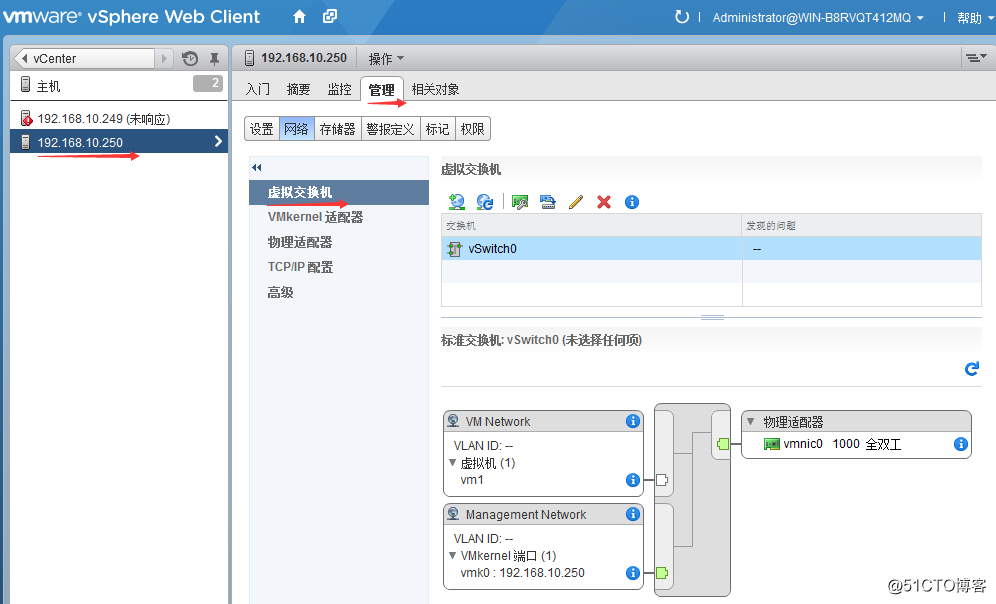 3.单击"添加主机网络"
3.单击"添加主机网络"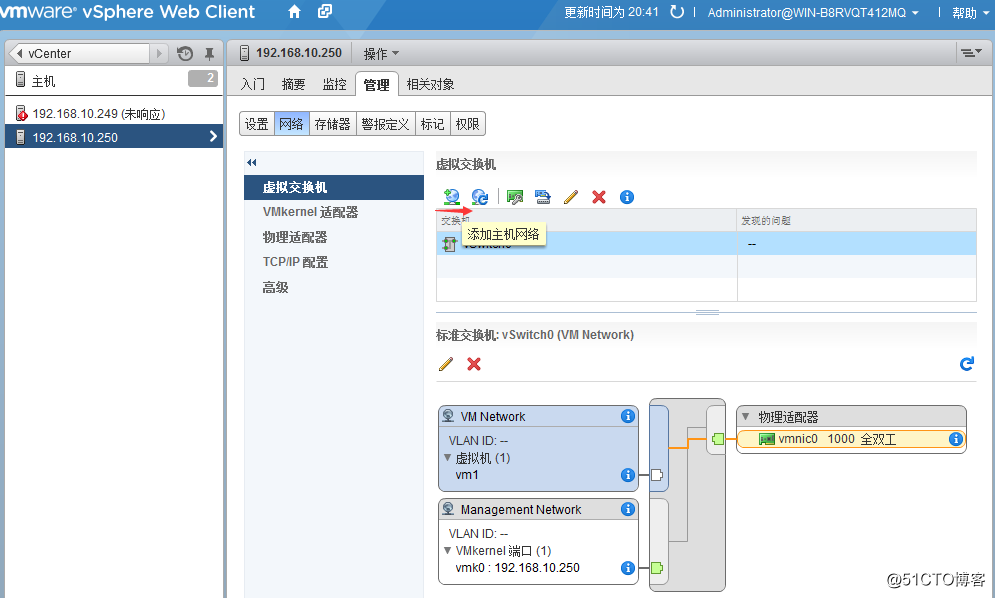 4.选择"标准交换机的虚拟机端口组",单击"下一步"
4.选择"标准交换机的虚拟机端口组",单击"下一步"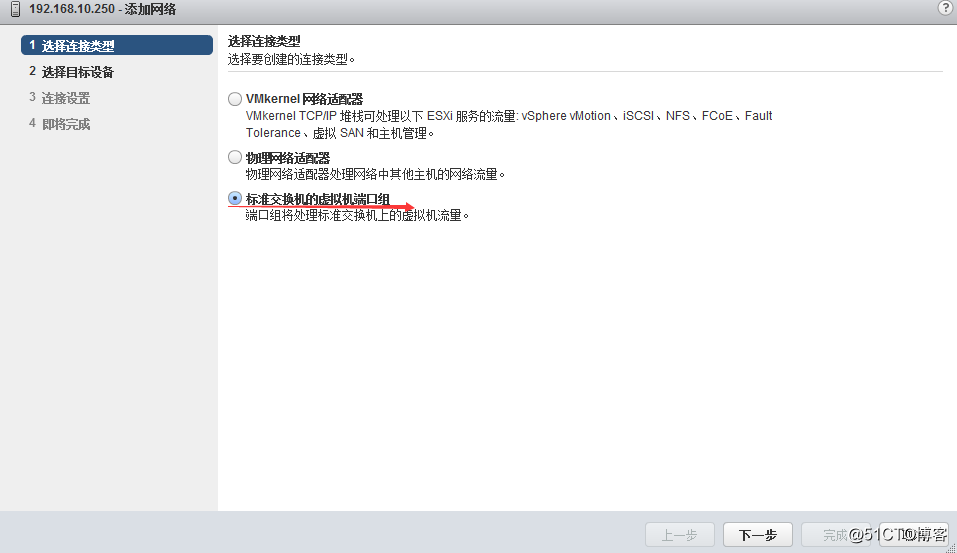 5.选择第一项"选择现有标准交换机"则在现有标准交换机上创建虚拟机端口组;选择第二项“创建标准交换机"则创建新的标准交换机并在其上创建虚拟机端口组。因为esxi已经默认创建了一个标准交换机,所以本案例选择"选择现有标准交换机",单击"下一步"按钮
5.选择第一项"选择现有标准交换机"则在现有标准交换机上创建虚拟机端口组;选择第二项“创建标准交换机"则创建新的标准交换机并在其上创建虚拟机端口组。因为esxi已经默认创建了一个标准交换机,所以本案例选择"选择现有标准交换机",单击"下一步"按钮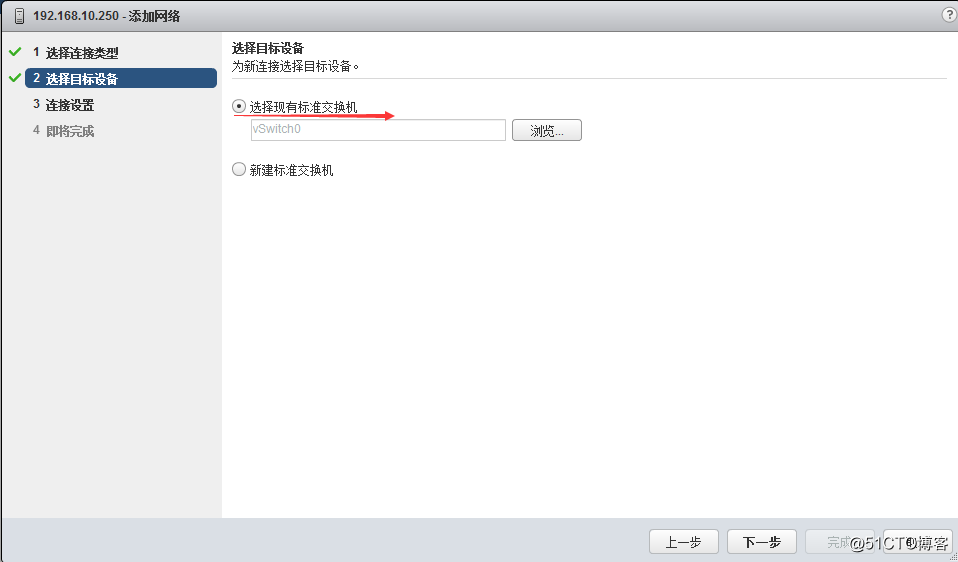 6.输入端口组名称和所属vlanid,保持默认,单击"下一步"按钮。如果vlanid为0表示虚拟机不会收到与vlan关联的流量;为4095表示虚拟机会收到来自任意vlan的流量;1~4094表示虚拟机只能收到id相同的流量
6.输入端口组名称和所属vlanid,保持默认,单击"下一步"按钮。如果vlanid为0表示虚拟机不会收到与vlan关联的流量;为4095表示虚拟机会收到来自任意vlan的流量;1~4094表示虚拟机只能收到id相同的流量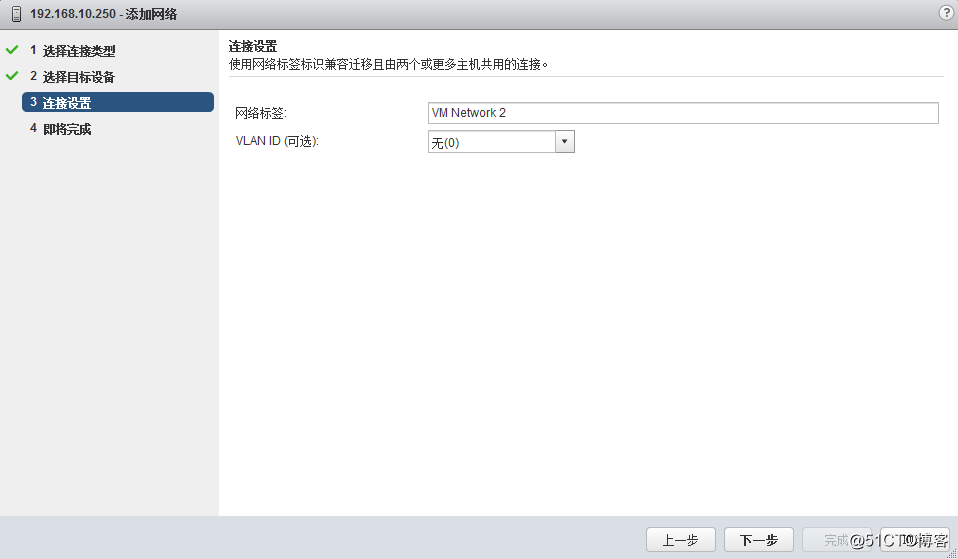 7.单击完成虚拟机端口组的创建
7.单击完成虚拟机端口组的创建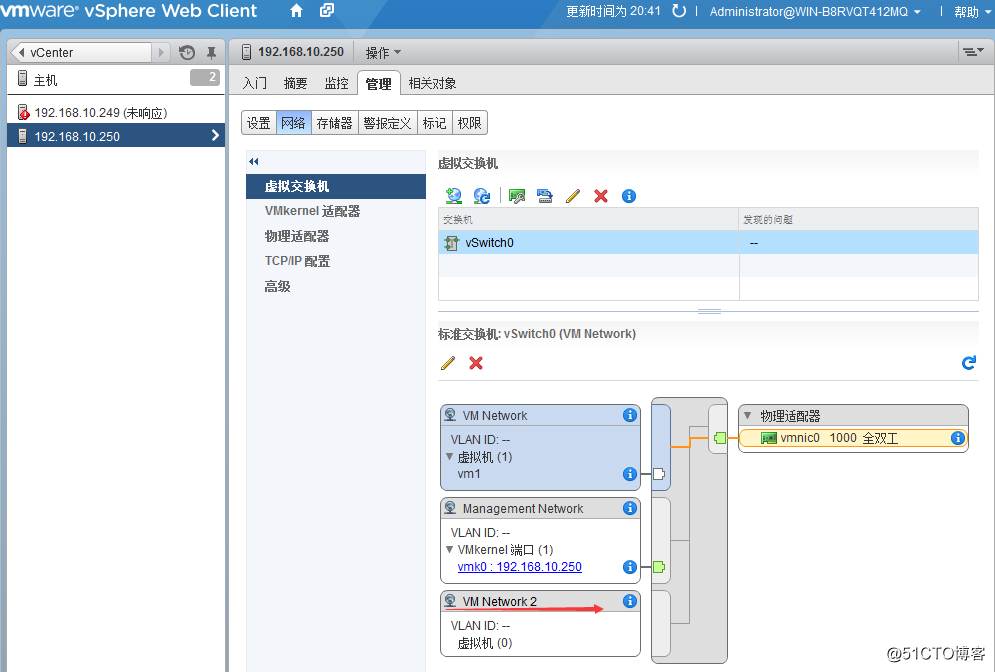 (二)组建NIC Team
(二)组建NIC Team
1.重复上面1~4步骤,在第4步中选择"物理网络适配器"组建NIC Team,单击"下一步"按钮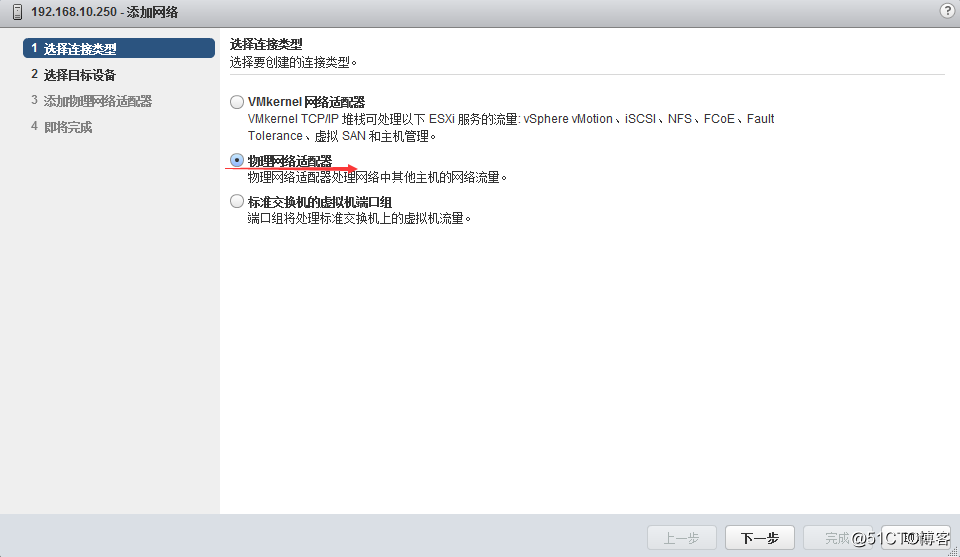 2.选择现有交换机,单击"下一步"按钮
2.选择现有交换机,单击"下一步"按钮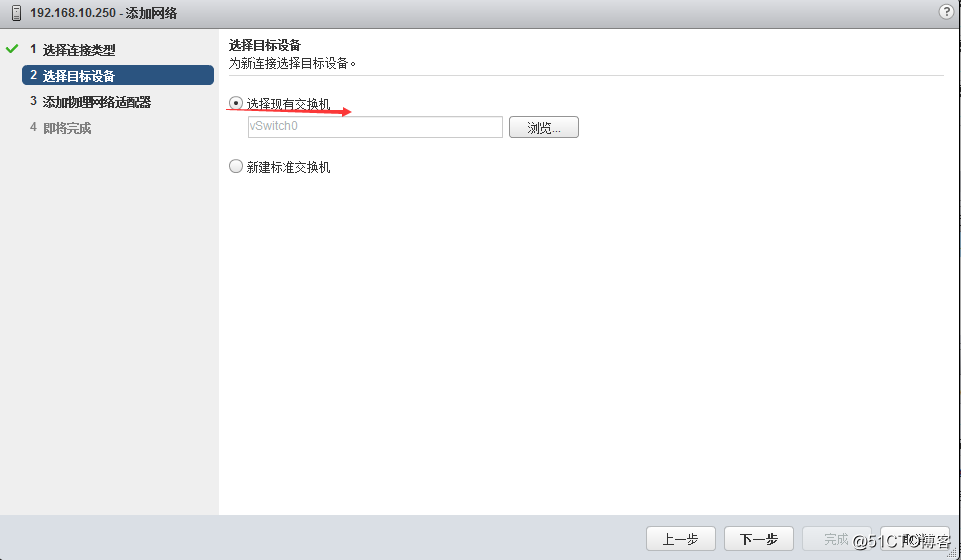 3.选择"添加适配器"
3.选择"添加适配器"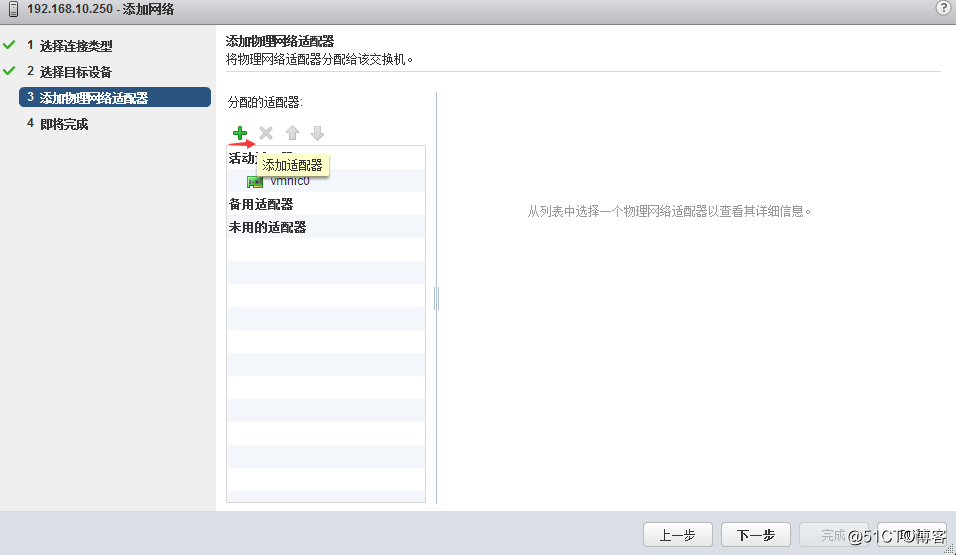 4.选择1块可用物理网卡,单击"确定"按钮
4.选择1块可用物理网卡,单击"确定"按钮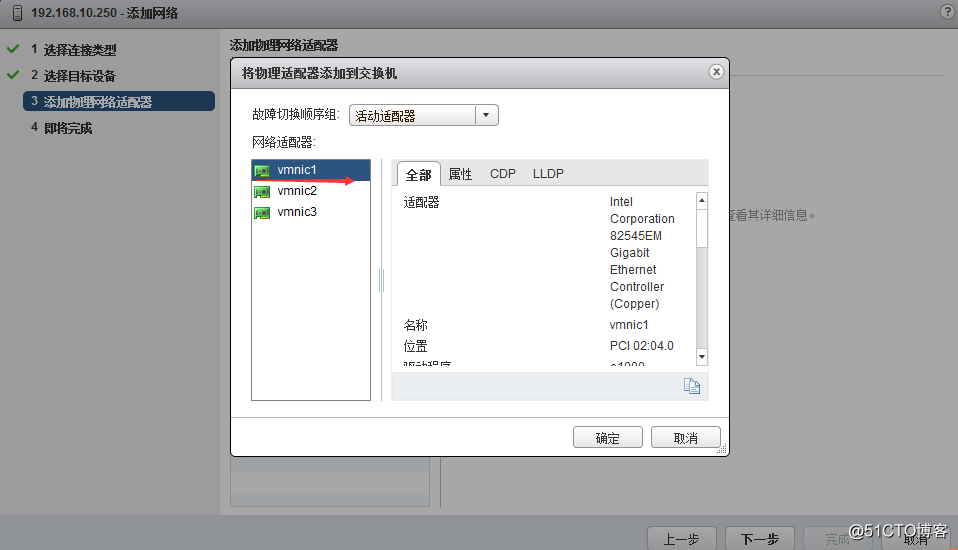 5..已经添加的新的适配器,单击"下一步"按钮
5..已经添加的新的适配器,单击"下一步"按钮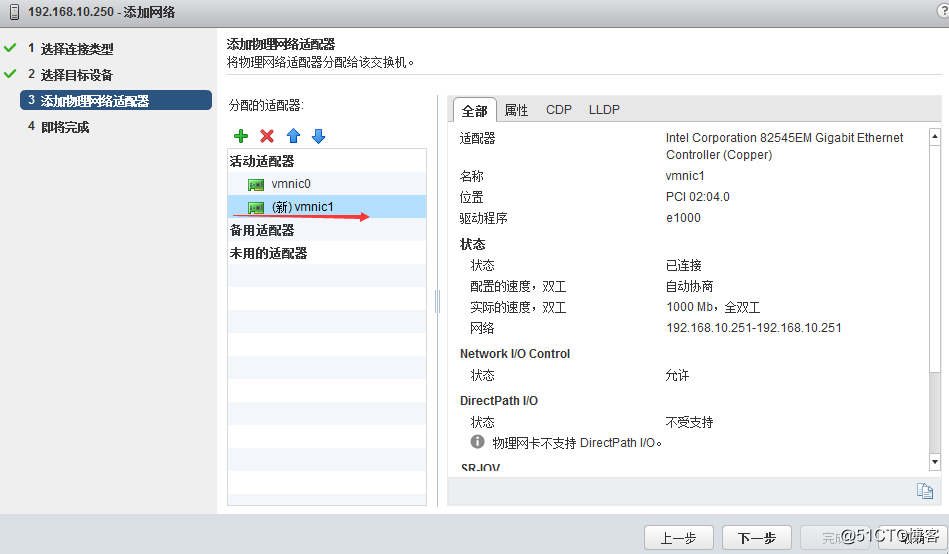 6..单击"完成"按钮,完成NIC Team创建
6..单击"完成"按钮,完成NIC Team创建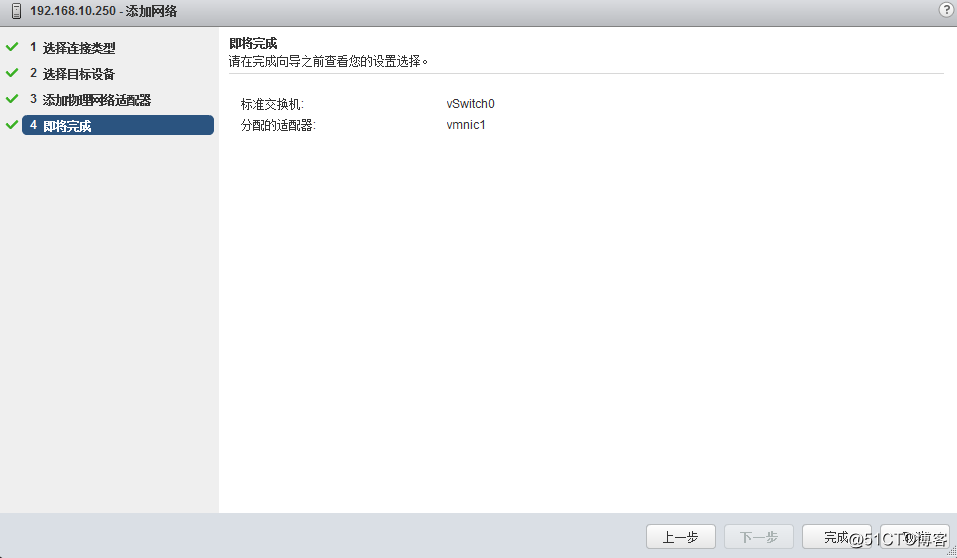 (三)、创建vmkernel网络适配器
(三)、创建vmkernel网络适配器
1.重复(一)中的1~4步,在第4步中选择"vmkernel网络适配器",单击"下一步"按钮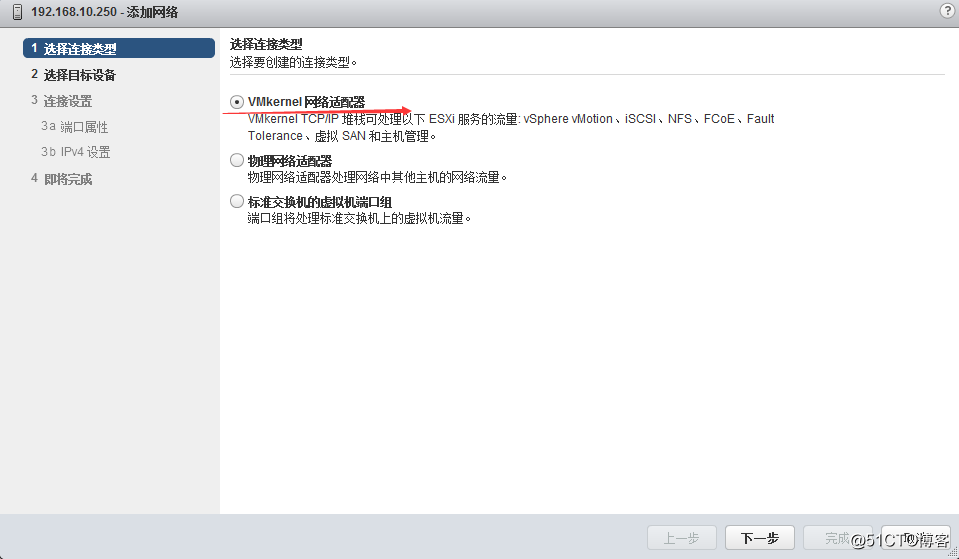 2.为了和虚拟机端口组区分开,选择"新建标准交换机",单击"下一步"
2.为了和虚拟机端口组区分开,选择"新建标准交换机",单击"下一步"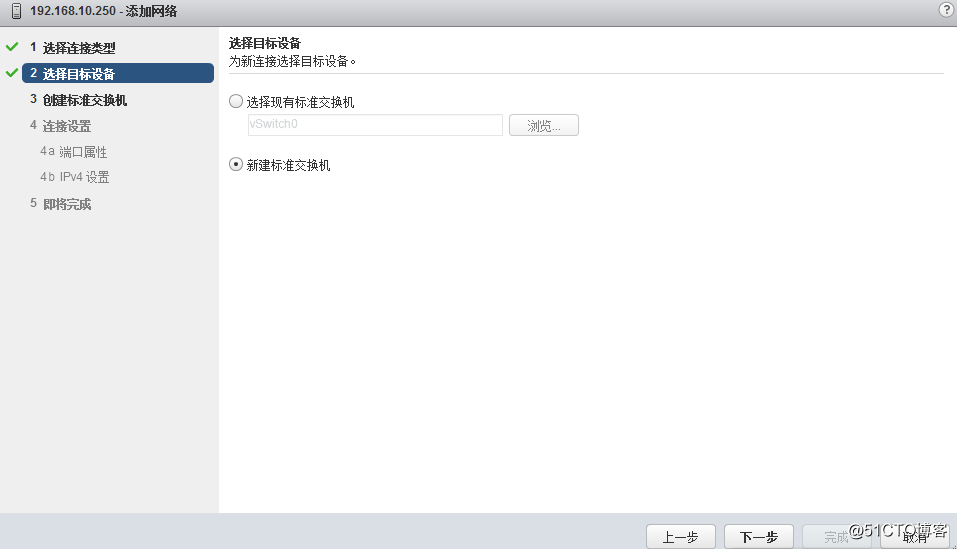 3.单击"添加适配器"为交换机添加物理网卡,然后单击"下一步"
3.单击"添加适配器"为交换机添加物理网卡,然后单击"下一步"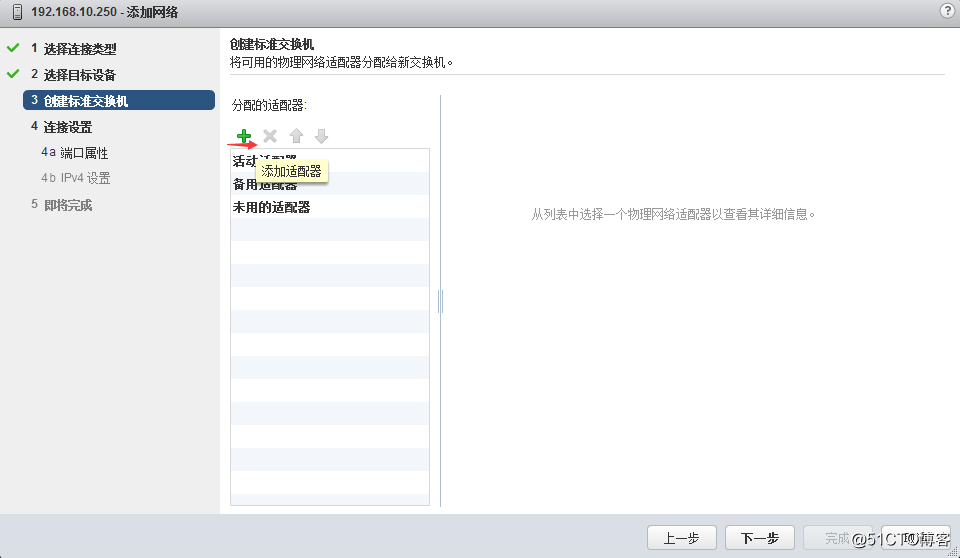
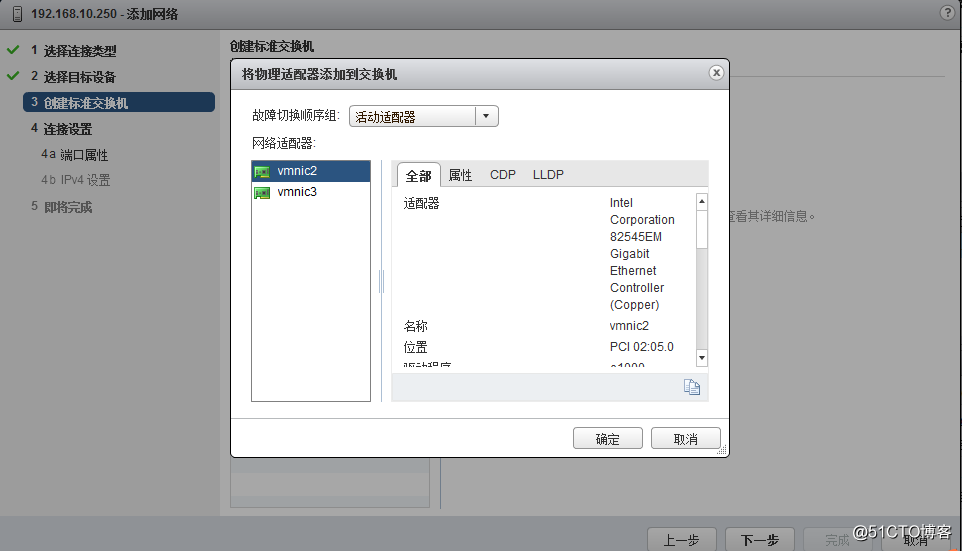
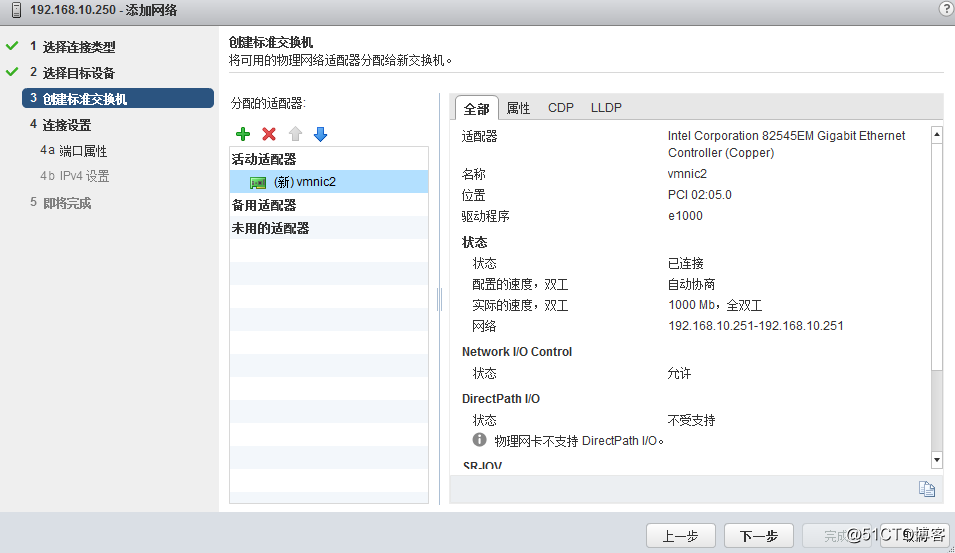 4.输入vmkernel端口名称"vmotion"作为标识,在启动服务项勾选"vmotion流量",其他选项默认即可,单击"下一步"按钮
4.输入vmkernel端口名称"vmotion"作为标识,在启动服务项勾选"vmotion流量",其他选项默认即可,单击"下一步"按钮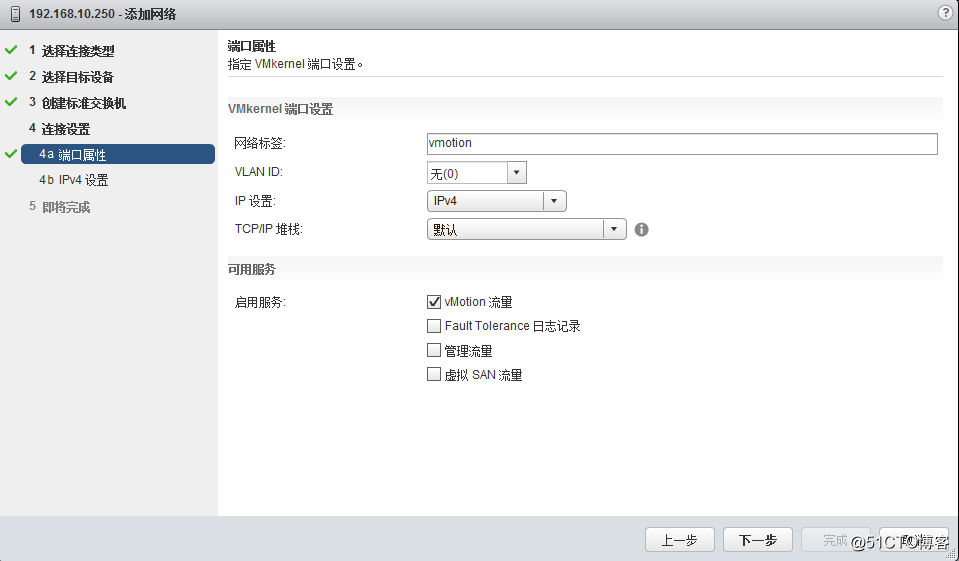 5.输入ip地址,单击"下一步"
5.输入ip地址,单击"下一步"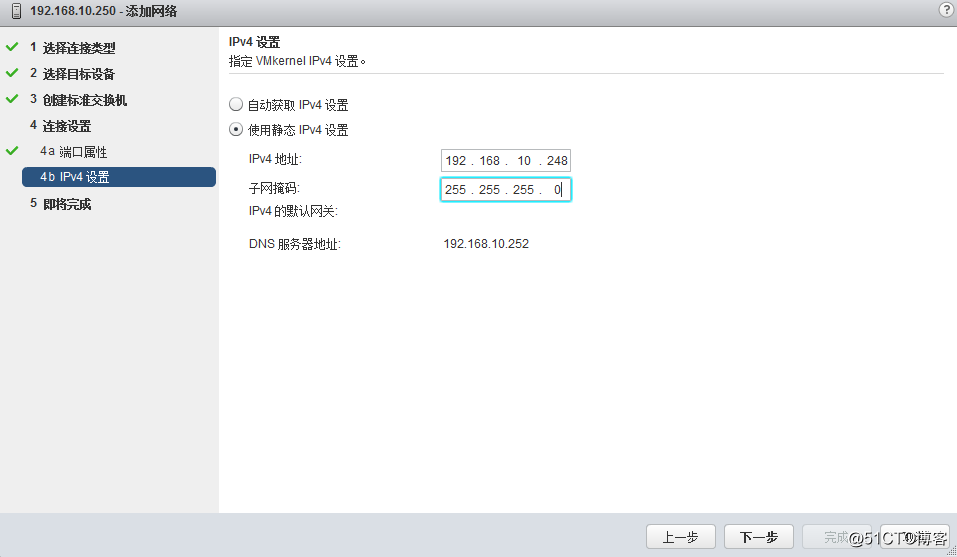
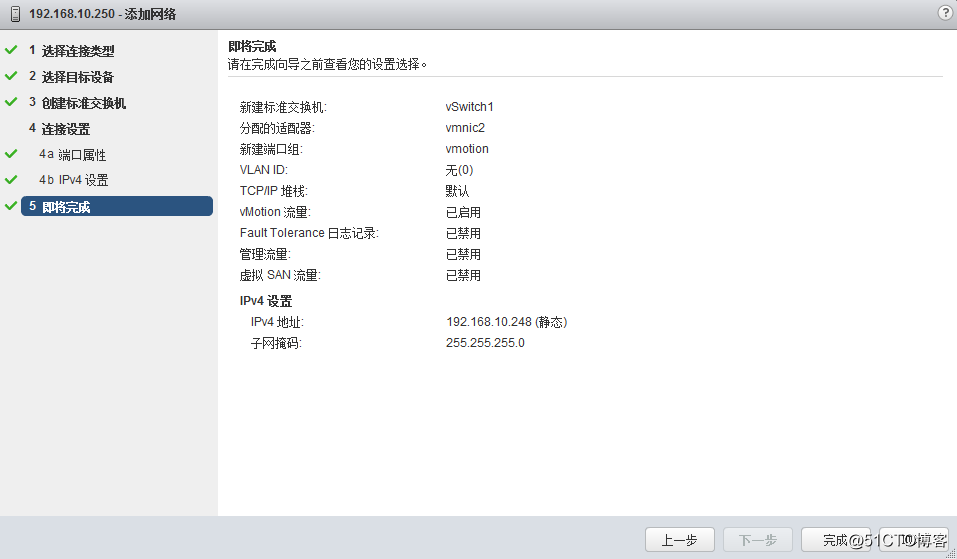 重复上面的步骤再创建iscsi端口组
重复上面的步骤再创建iscsi端口组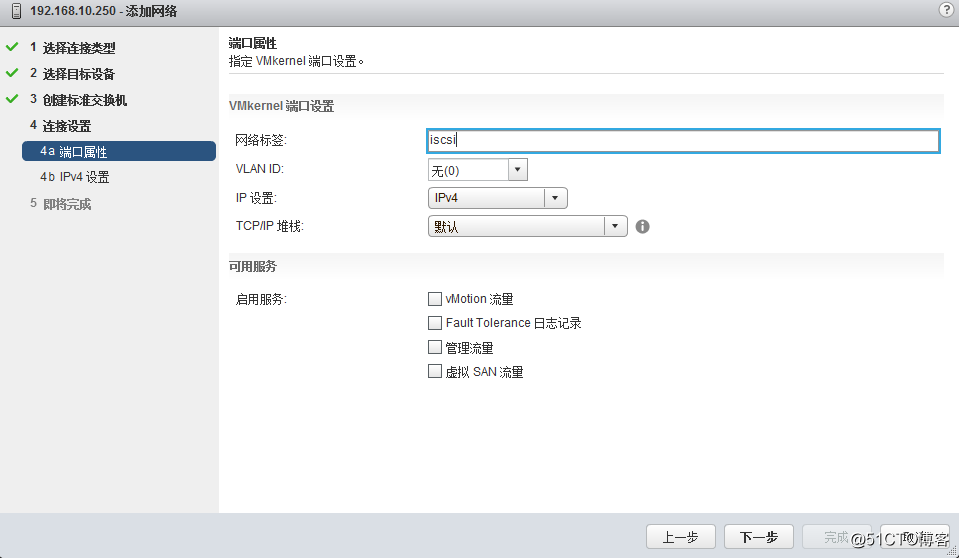 (四)、虚拟机的网络适配器,将虚拟机的网卡更改为刚创建好的虚拟机端口组
(四)、虚拟机的网络适配器,将虚拟机的网卡更改为刚创建好的虚拟机端口组
1.点击编辑设置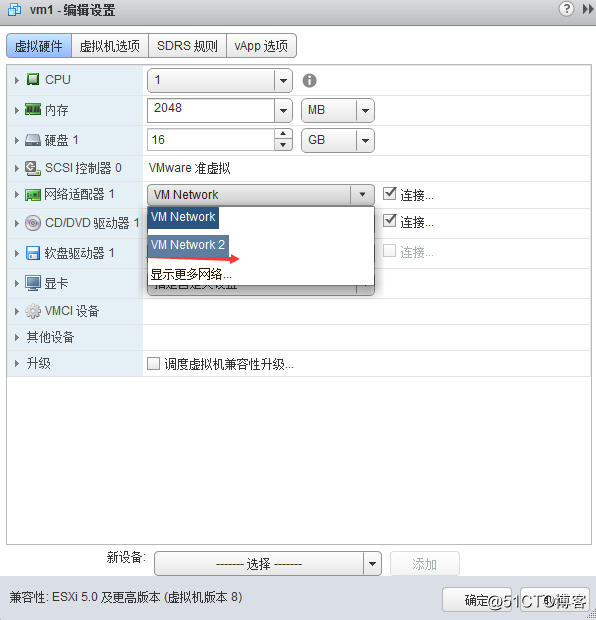 2.将虚拟机网络适配器更改为vm network2,确定
2.将虚拟机网络适配器更改为vm network2,确定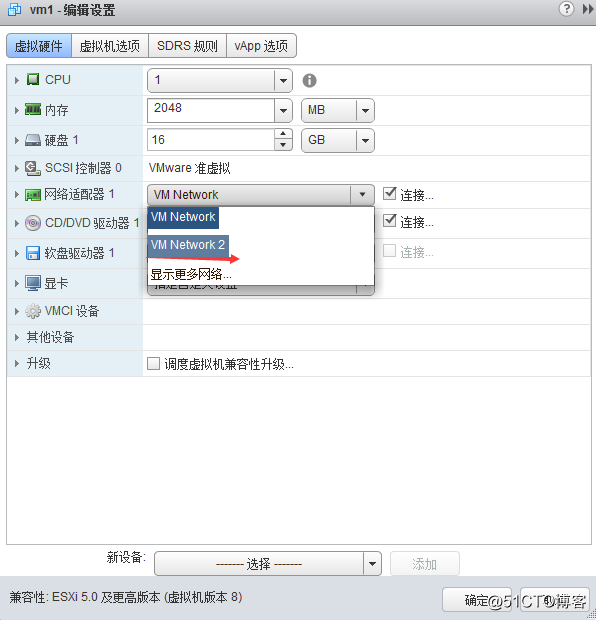 3.打开虚拟机,在真实机上ping通esxi和虚拟机即可
3.打开虚拟机,在真实机上ping通esxi和虚拟机即可
二、创建分布式交换机
1.导航到数据中心页,右击数据中心"datacenter",在弹出的菜单中单击"新建Distributed Switch"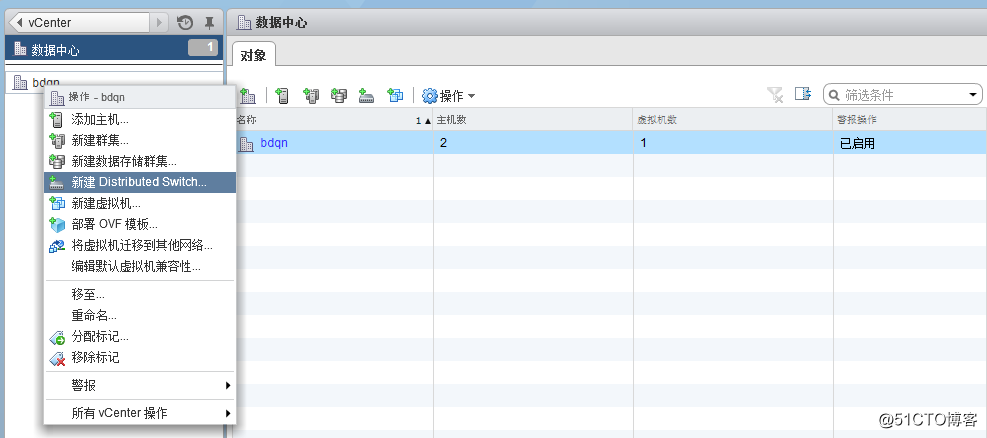 2.输入分布式交换机的名称"vDS",单击"下一步"按钮
2.输入分布式交换机的名称"vDS",单击"下一步"按钮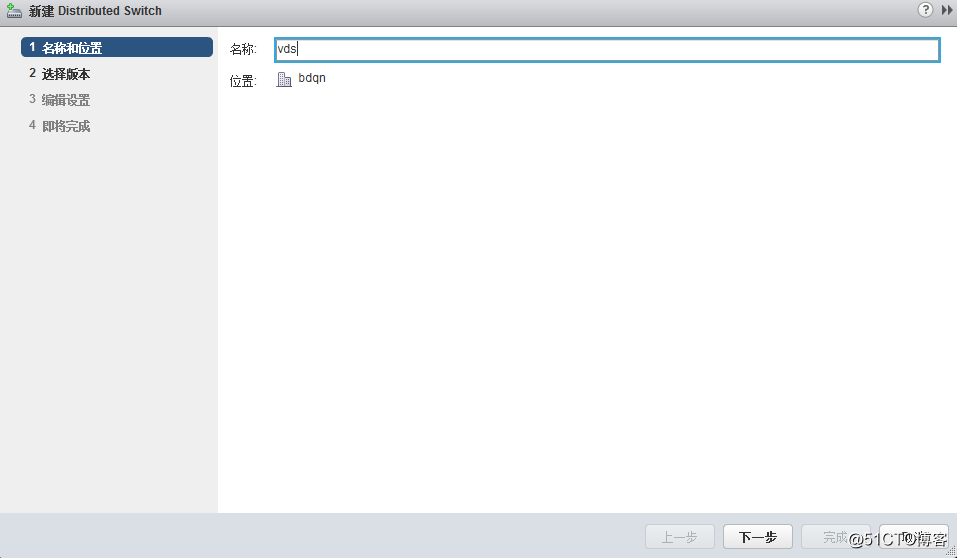 3.默认选择最高的版本,单击"下一步"按钮
3.默认选择最高的版本,单击"下一步"按钮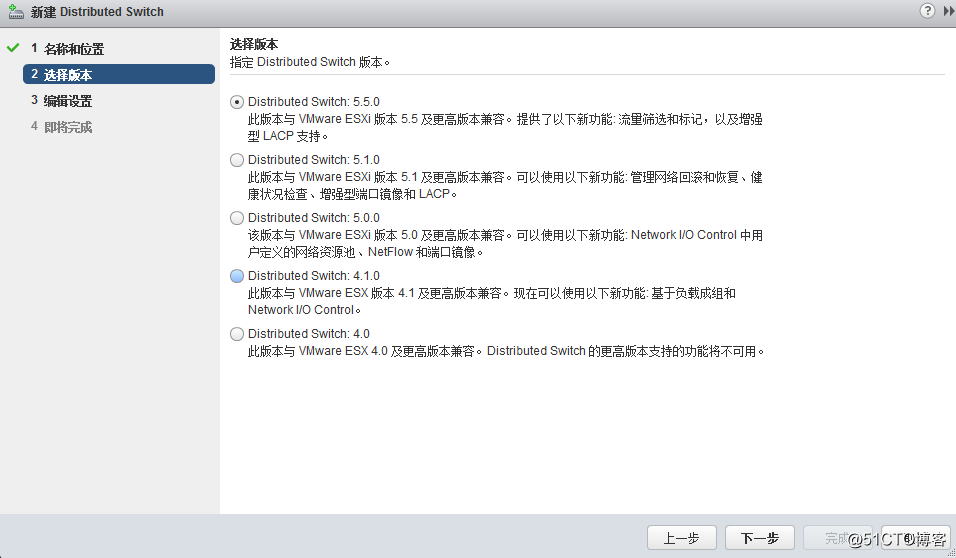 4.上行链路数是允许每台esxi主机与distributed switch建立的最大物理连接数,网卡networkI/O可以监控整个网络的I/O负载,并动态分配可用资源,本例保持默认,单击"下一步"按钮
4.上行链路数是允许每台esxi主机与distributed switch建立的最大物理连接数,网卡networkI/O可以监控整个网络的I/O负载,并动态分配可用资源,本例保持默认,单击"下一步"按钮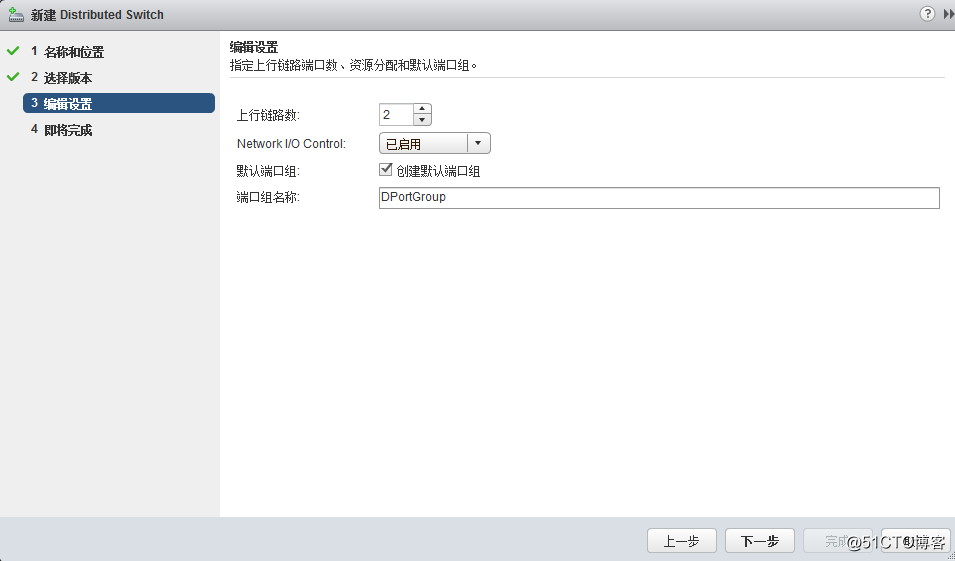 5.确认无误后单击"完成"按钮,完成distributed switch的创建
5.确认无误后单击"完成"按钮,完成distributed switch的创建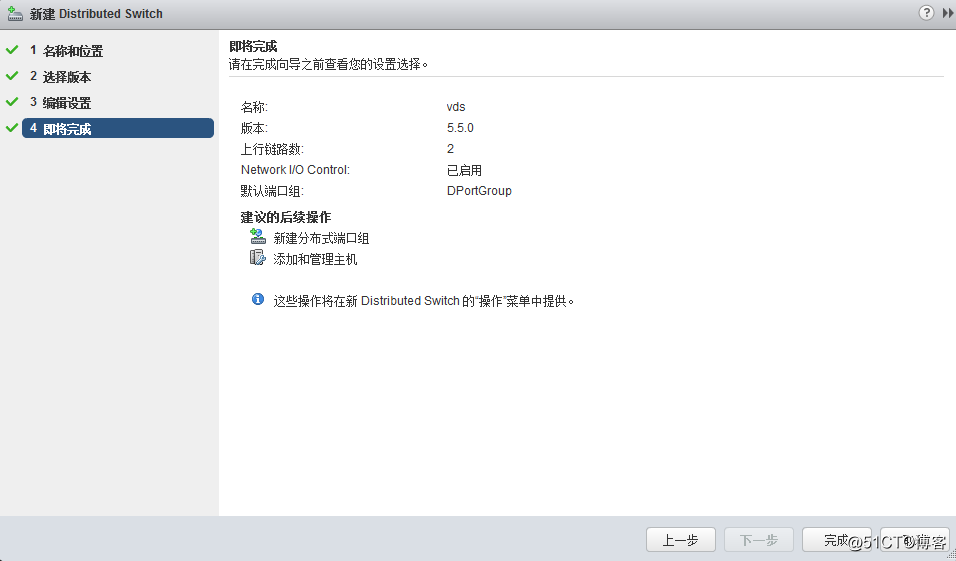 6."创建新的分布式端口组"按钮
6."创建新的分布式端口组"按钮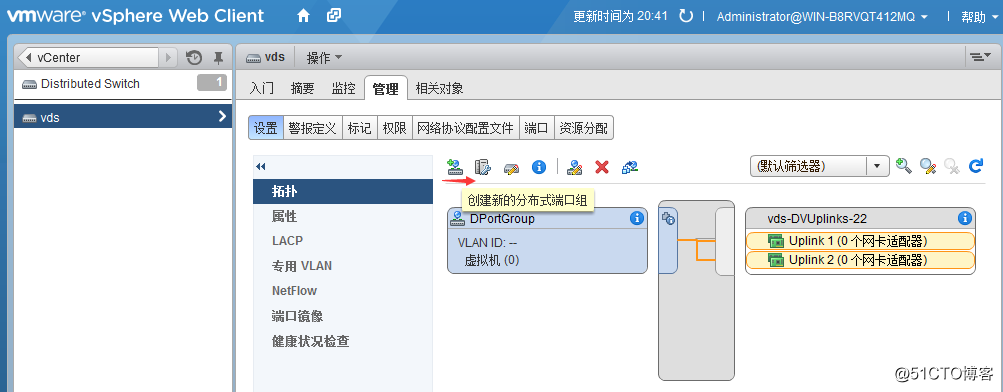 7.输入端口组的名称,单击下一步
7.输入端口组的名称,单击下一步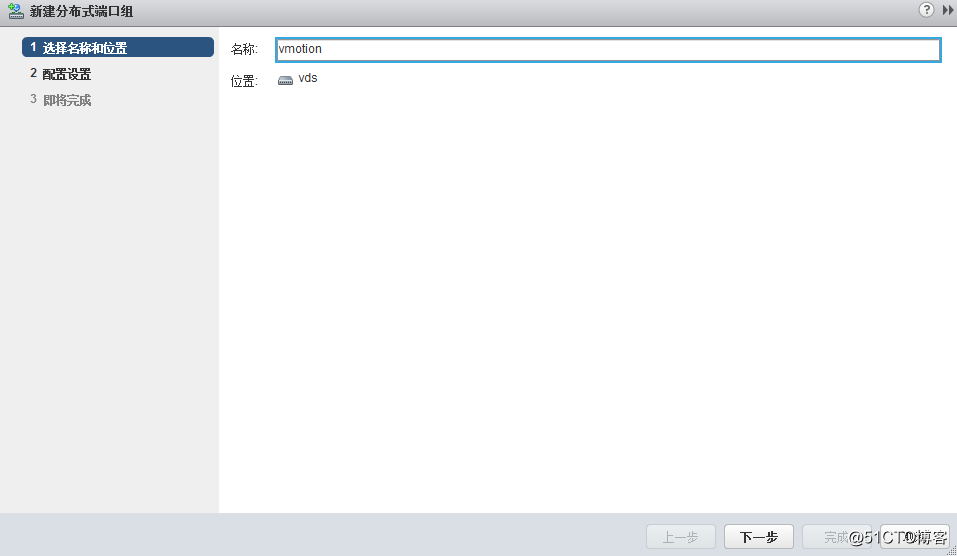 8.此处保持默认即可
8.此处保持默认即可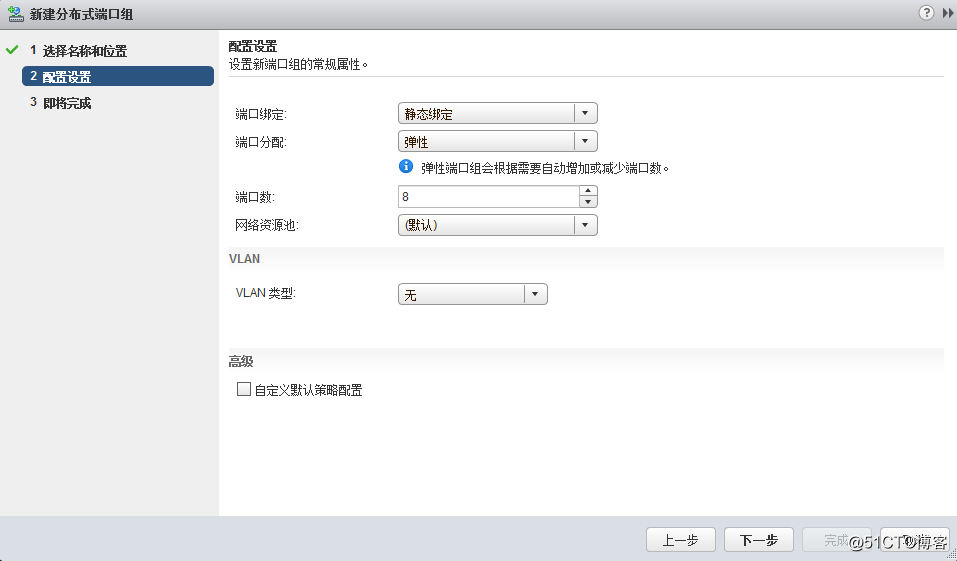 9.单击将主机添加到此distributed switch并迁移物理网络适配器或虚拟网络适配器
9.单击将主机添加到此distributed switch并迁移物理网络适配器或虚拟网络适配器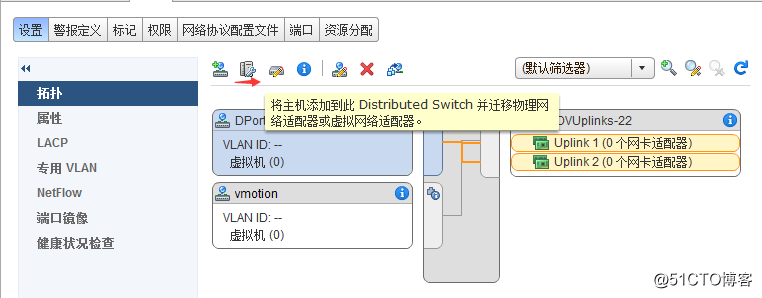 10.选择添加主机并管理主机网络(高级),单击"下一步",按钮
10.选择添加主机并管理主机网络(高级),单击"下一步",按钮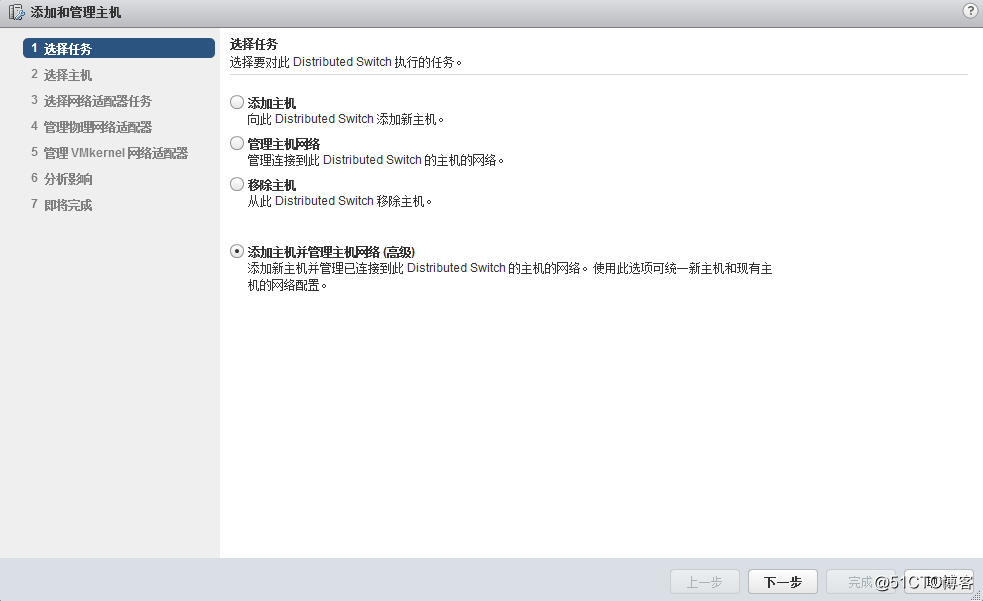 11.单击"新主机",然后将esxi主机勾选并单击"确定"按钮
11.单击"新主机",然后将esxi主机勾选并单击"确定"按钮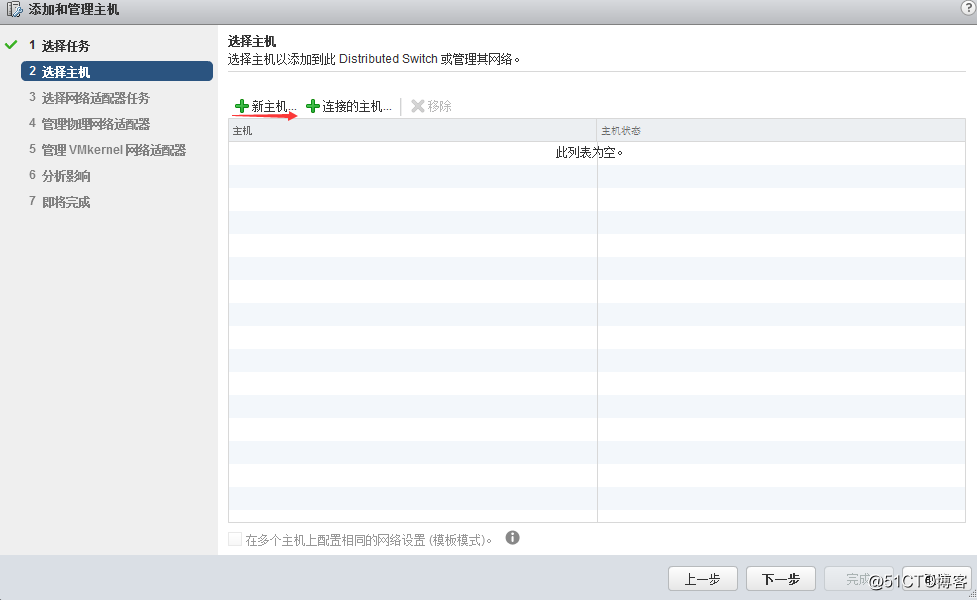
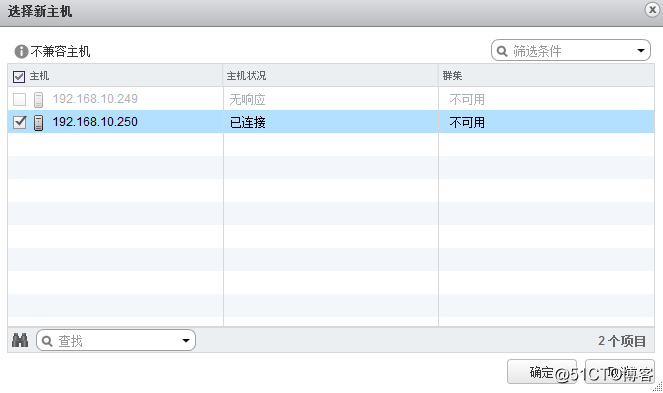 12.保持默认,单击下一步
12.保持默认,单击下一步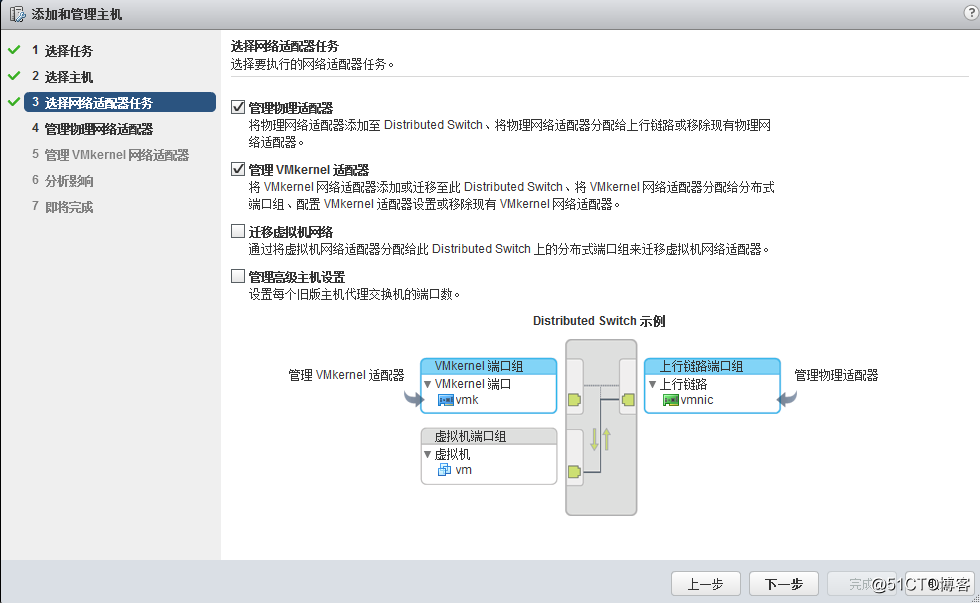 12.保持默认,单击下一步
12.保持默认,单击下一步
13.首先选择处于标准交换机vswitch0正在是使用的vmnic0,单击"分配上行链路",选择上行链路"uplink1",其他网卡也按照此方法配置,vmnic1对应uplink2,以此类推,单击"确定"按钮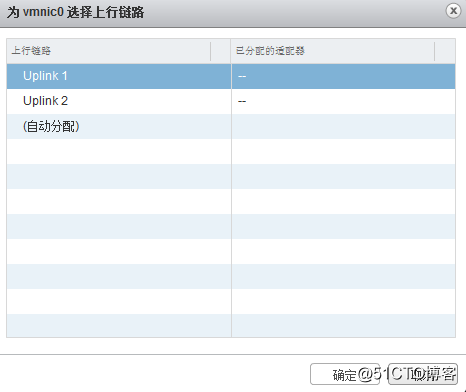
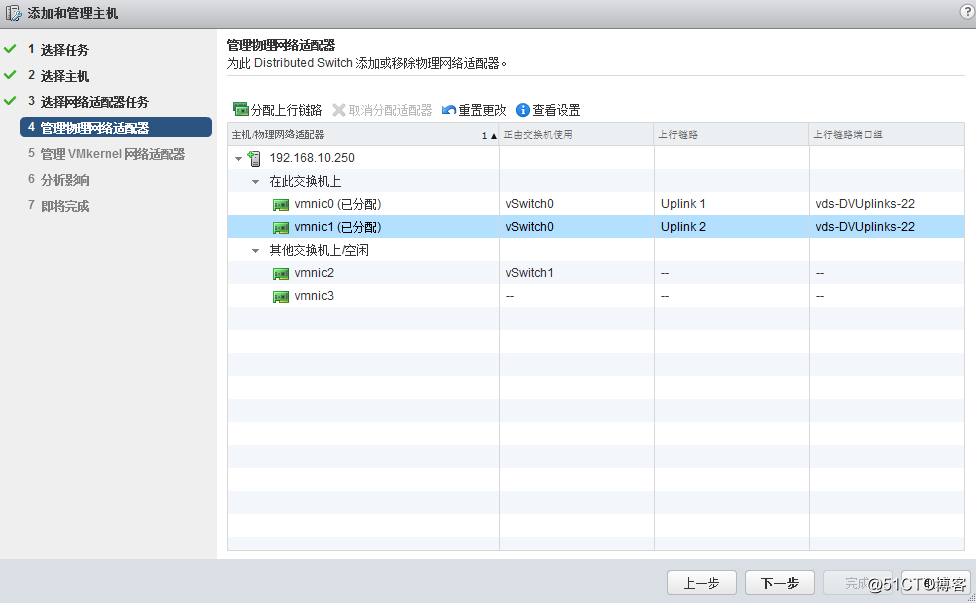 14.选择vmk0,单击,"分配端口组",选择端口组DPortGroup"
14.选择vmk0,单击,"分配端口组",选择端口组DPortGroup"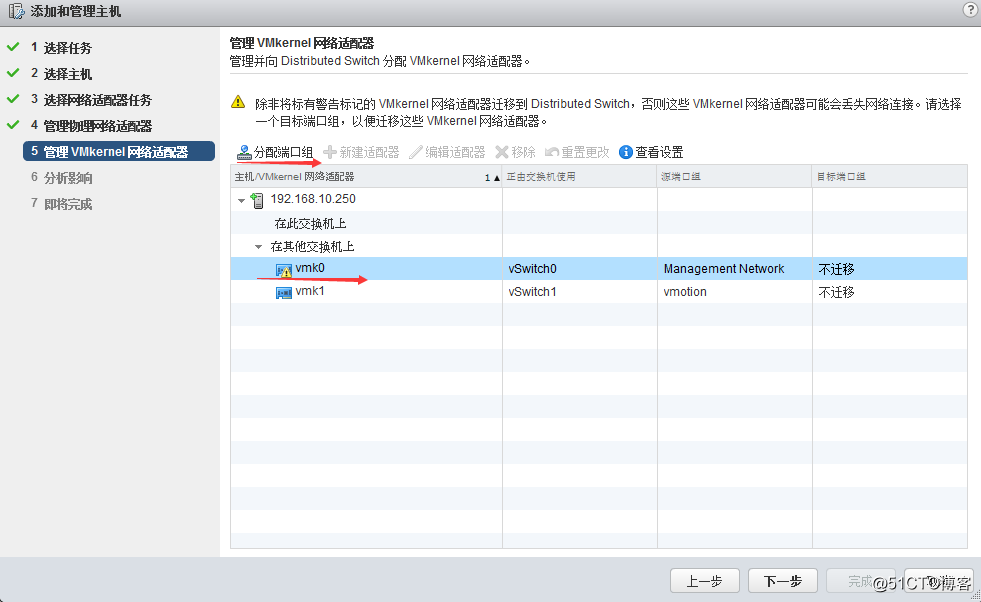
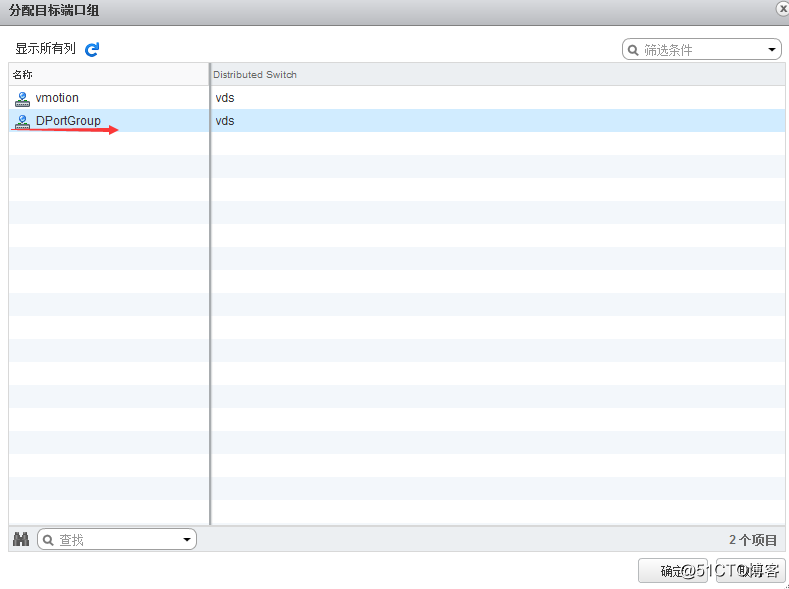 单击"新建适配器"
单击"新建适配器"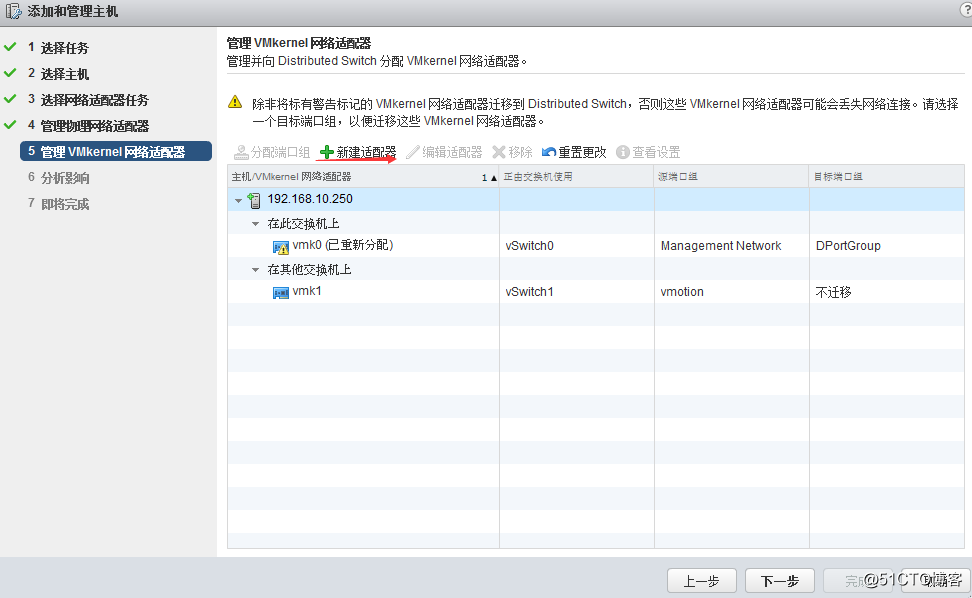 15单击浏览找到刚创建好的另一个端口组"vmotion",
15单击浏览找到刚创建好的另一个端口组"vmotion", 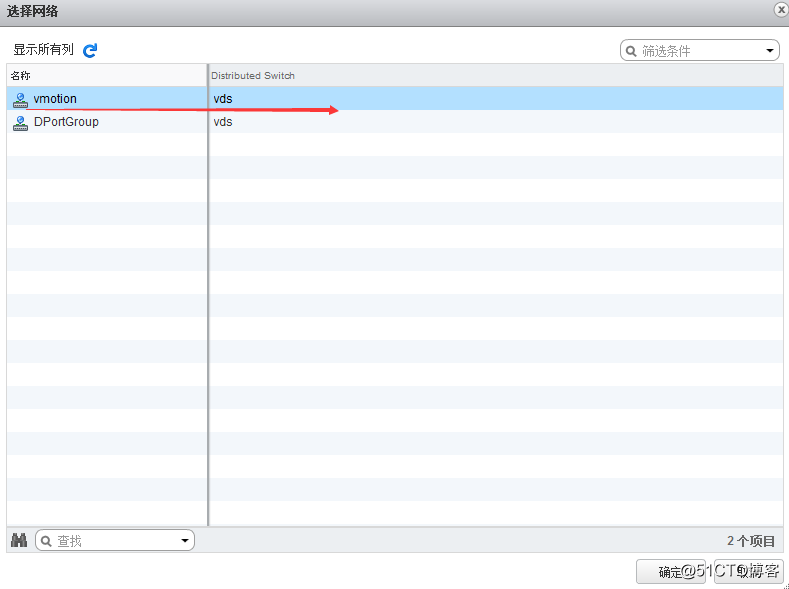
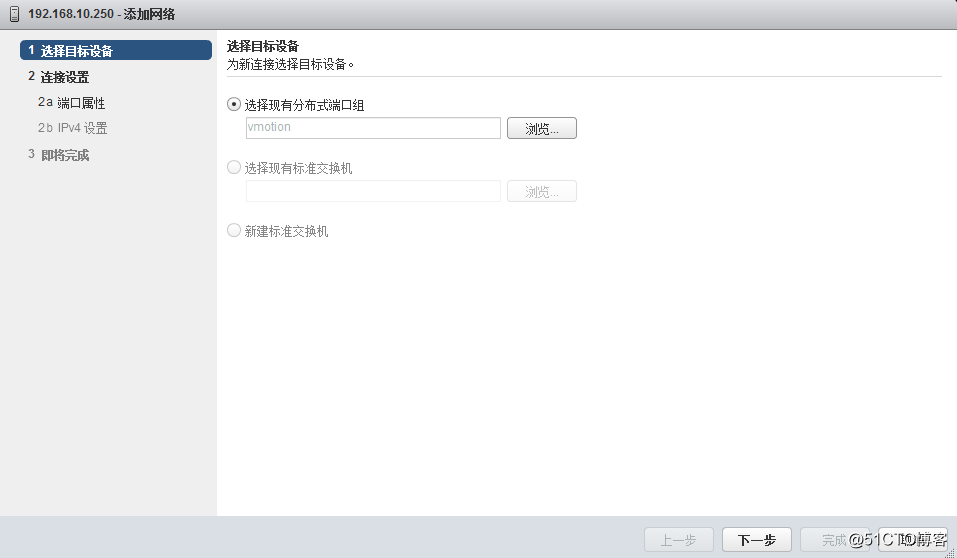
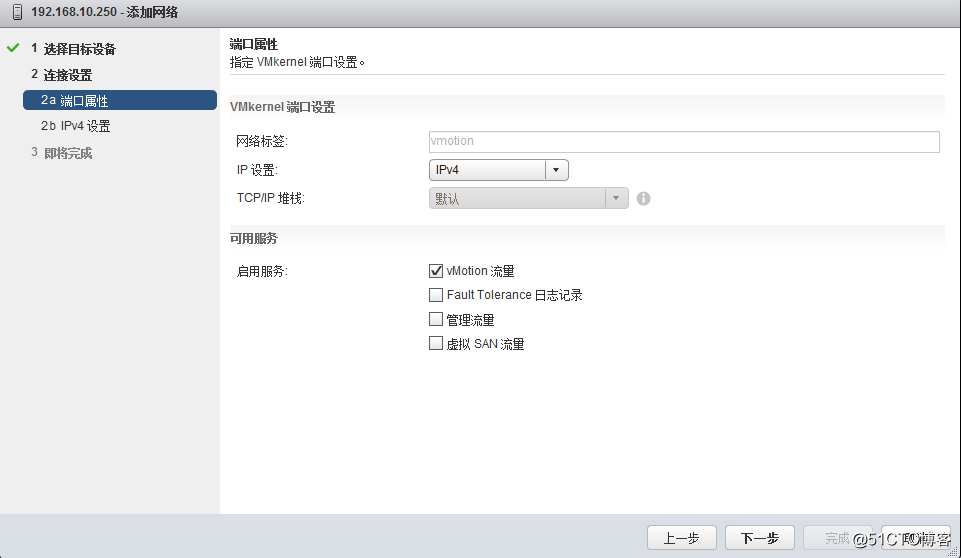
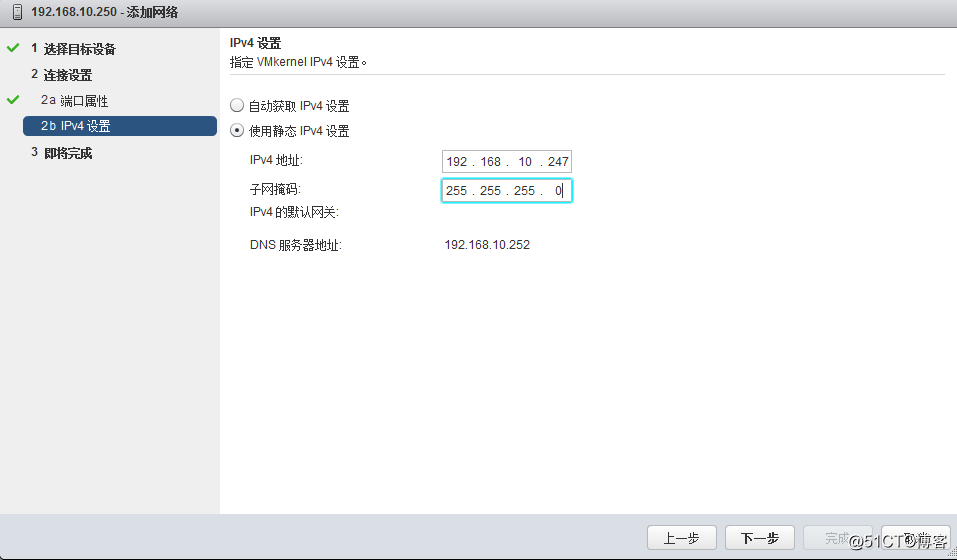
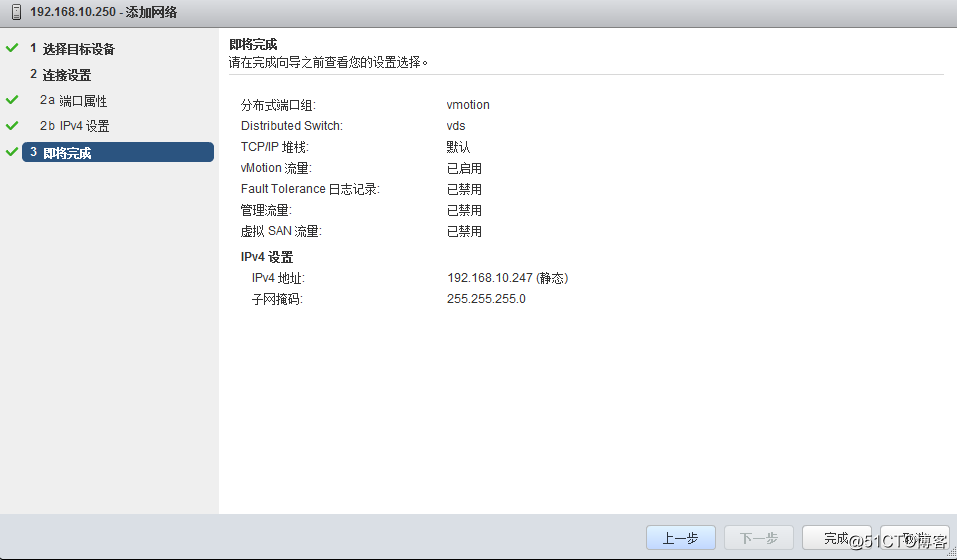
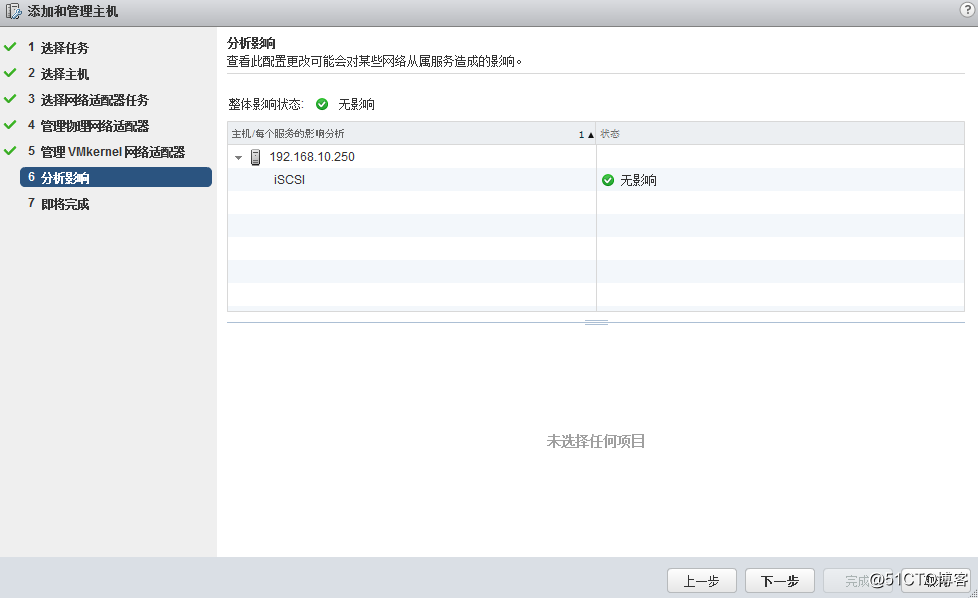
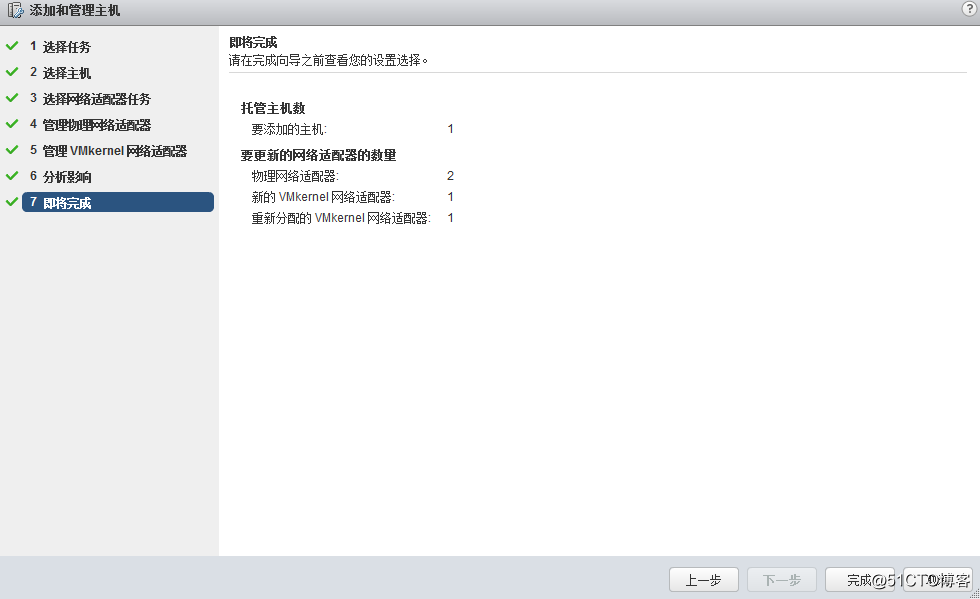
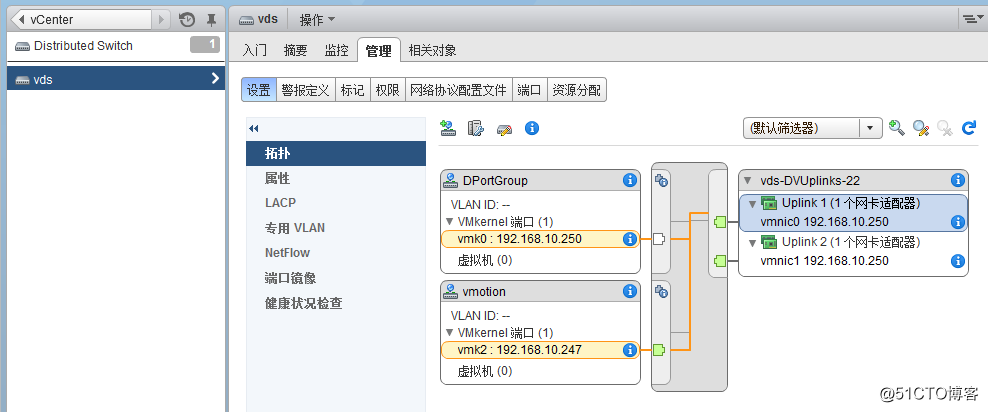 16编辑虚拟机设置
16编辑虚拟机设置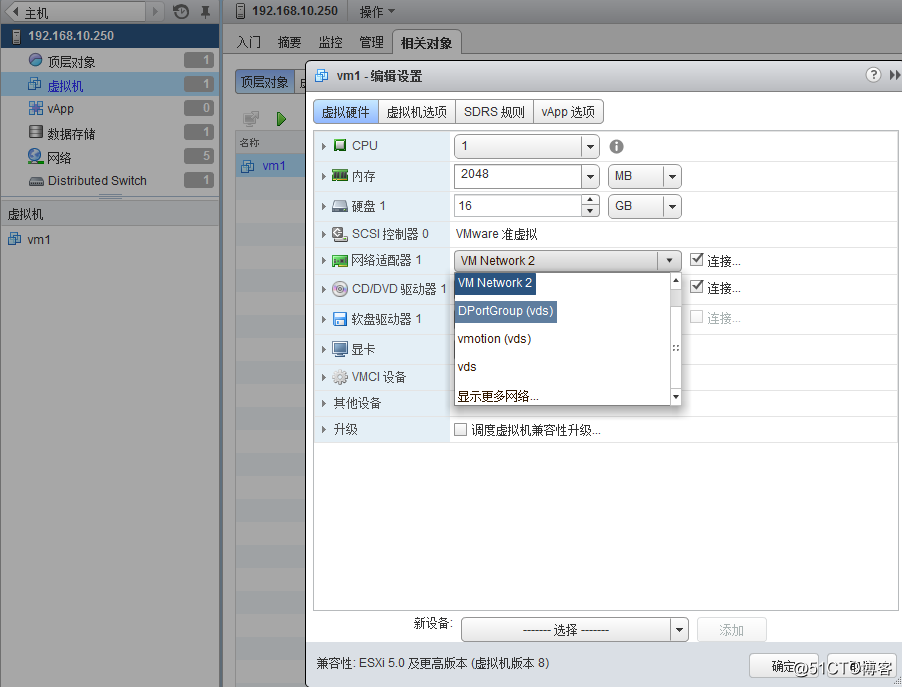 17打开虚拟机在真实机上ping esxi主机和vmkernel端口
17打开虚拟机在真实机上ping esxi主机和vmkernel端口
实验要求:
一、管理标准交换机
1.在esxa和esxib上分别再添加4块物理网卡
2.在原有的虚拟交换机vswitch0上创建一个新的端口组vm network2
3.为原有的虚拟交换机vswitch0上添加一个物理适配器vmnic1与原来的网卡组成一个NIC team
4.创建一个新的标准交换机vswitch1,添加一个vmotion端口组,并为此端口组分配一个物理网卡vmnic2
5.将vm1虚拟机连接到vmnetwork2端口组上
二、创建分布式交换机
1.新建分布式交换机bdqn,同时创建默认的端口组DPortGroup,并为分布式交换机分配两个上行链路
2.将原来的两台esxi主机上的vmk0迁移到分布式交换机
3.创建一个用于vmotion的分布式端口组,名称为vmotion
4.将vm1的vnic连接到DPortGroup端口组
标签:不同的 bad 标准交换机 img eee 启动服务 exsi 集中 基础
原文地址:http://blog.51cto.com/zhaoxin666/2060383